如果您的设备无法与 Hulu 的服务器建立连接,屏幕上会弹出 P-DEV320 错误代码。此错误可能是由于您的互联网连接问题或Hulu服务器的问题 造成的。
在您的设备上使用过时版本的流媒体应用程序也可能会触发 Hulu 错误代码 P-DEV320。原因及其各自的解决方案将根据您的流媒体设备而有所不同。我们确信以下故障排除提示中至少一项能够解决 Hulu 错误代码 P-DEV320。
1。检查Hulu的服务器状态
前往下降探测器 或其他网站监控平台,检查Hulu的服务器是否正常运行。如果这些网站和其他用户报告 Hulu 问题,请联系 Hulu 支持,并等待 Hulu 修复问题。
2。检查您的互联网连接
互联网连接不佳 还可以阻止您的设备与 Hulu 连接。如果您使用无线网络,请确保路由器已开启并靠近您的设备。重新启动路由器也可以阻止 P-DEV320 错误。
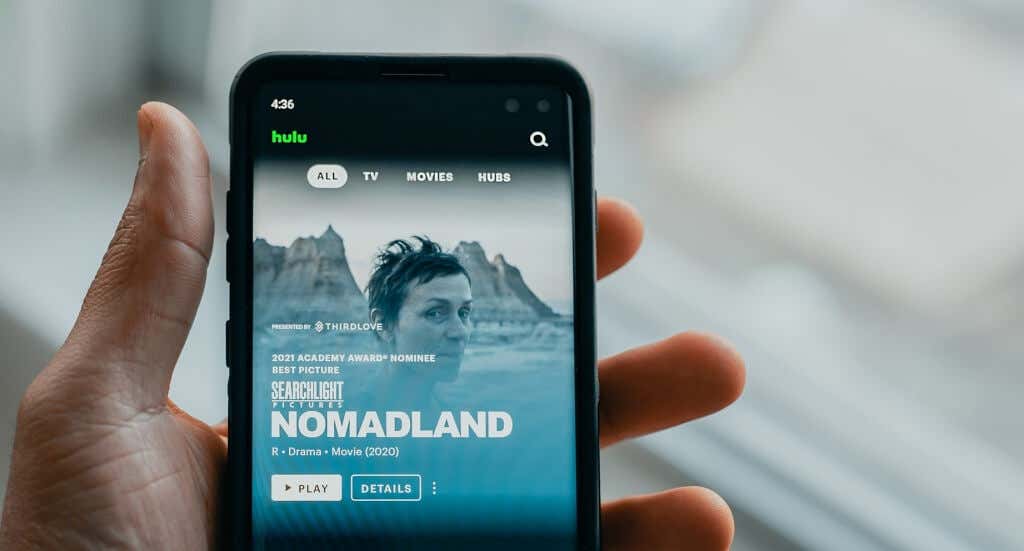
对于蜂窝网络连接,请确保您的互联网套餐尚未耗尽。另外,启用飞行模式,等待几秒钟,然后关闭飞行模式。这将刷新您设备的互联网连接,并可能停止 Hulu P-DEV320 错误代码。
禁用任何 VPN 连接,然后重置路由器的设置。
如果您仍然无法在 Hulu 中流媒体电影 或其他流媒体应用程序,请联系您的 ISP。
3。强制关闭并重新打开 Hulu
如果 Hulu 应用出现故障,Hulu 可能无法与您的设备交换数据。强制退出流媒体设备上的 Hulu,重新启动应用程序,看看是否可以结束 P-DEV320 错误。
要在 Android 上强制关闭 Hulu,请转至设置 >应用和通知 >所有应用 或查看所有应用 >Hulu >强制停止 ,然后根据提示选择确定 。
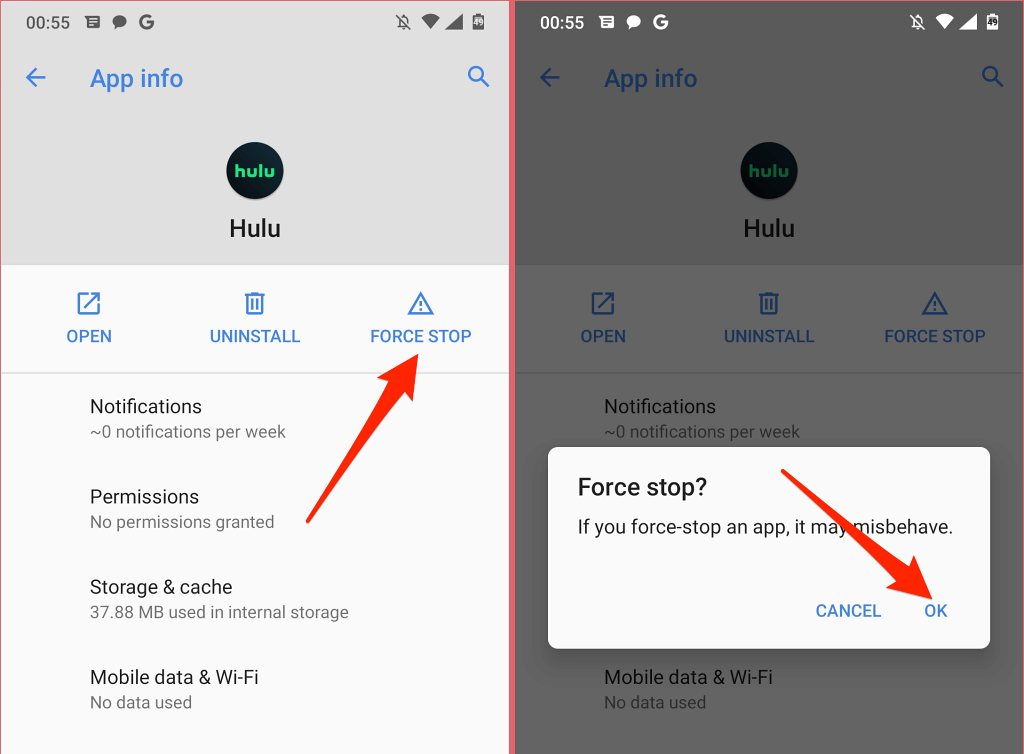
在 Apple TV 上,双击 Apple TV Remote 上的电视按钮即可启动应用切换视图。导航到 Hulu 并在触控板或触摸表面上向上滑动以强制退出应用程序。.
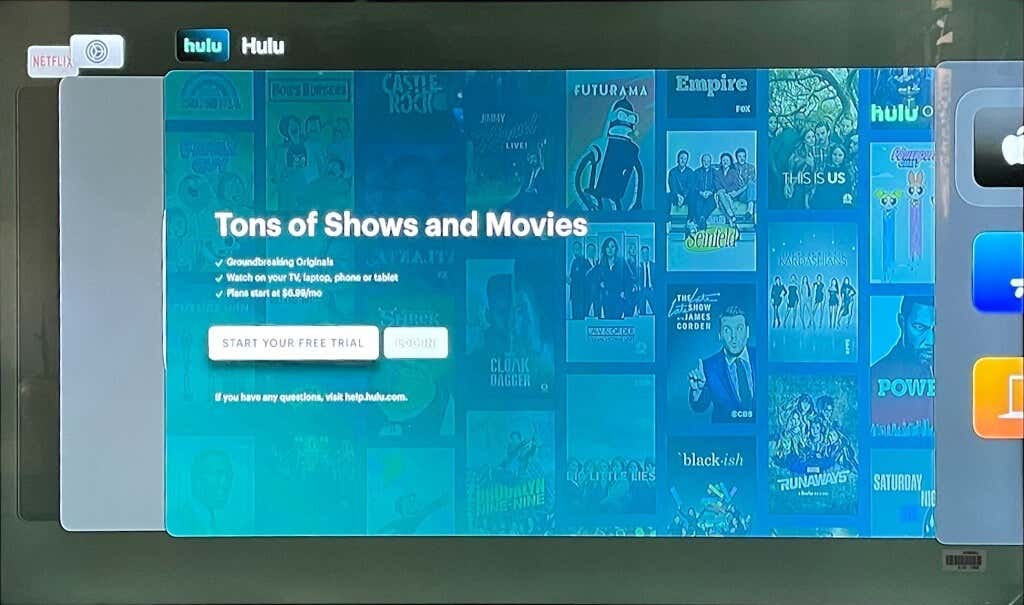
如果您在 Fire TV 设备上收到 Hulu 错误代码 P-DEV320,请转至设置 >应用程序 >管理已安装的应用程序>Hulu 并选择强制停止 以强制退出 Hulu。
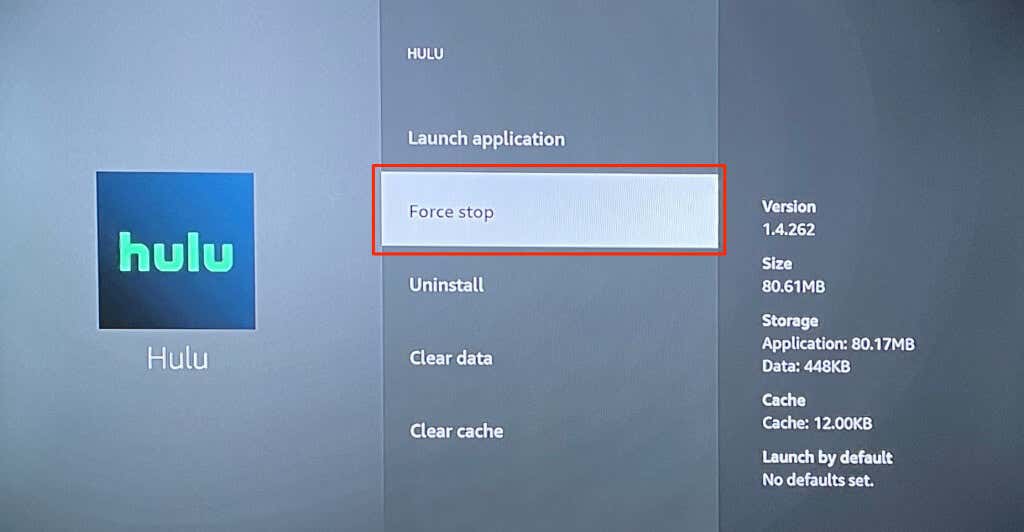
强制退出应用后重新打开 Hulu,并检查您是否能够毫无问题地流式传输电影。
4。更新Hulu

如果您运行的是过时版本的应用程序,Hulu 有时可能会抛出错误代码 P-DEV320。前往设备的应用商店并安装适用于 Hulu 的任何更新。更好的是,将您的流媒体设备配置为在应用商店中有新版本时自动更新 Hulu。
请参阅 Hulu 网站上的 系统和应用程序更新页面 ,了解有关在所有兼容设备上更新 Hulu 的明确说明。
5。清除浏览器的数据
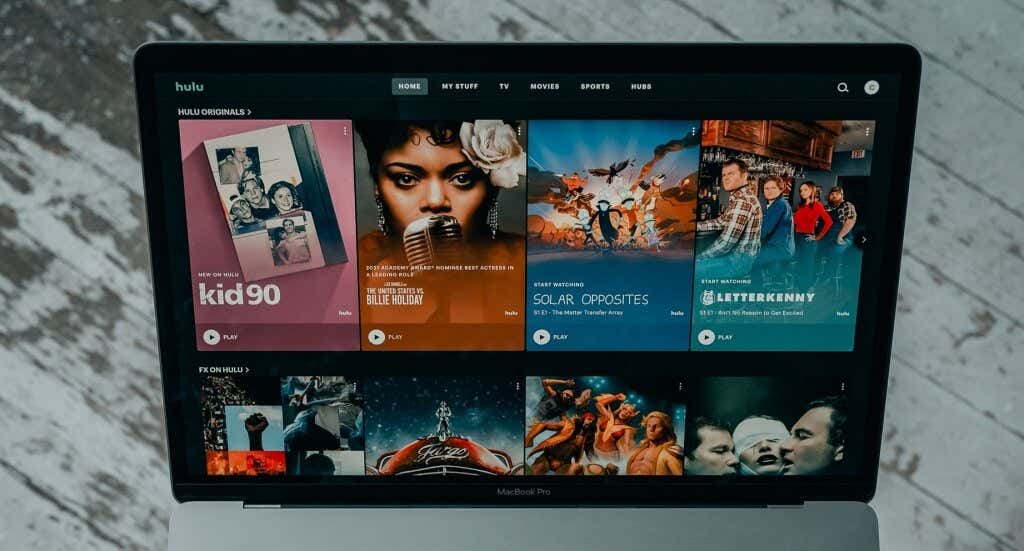
如果您在 PC 或 Mac 计算机上流式传输 Hulu,清除浏览器中的 Hulu 数据可能会解决导致 Hulu 错误代码 P-DEV320 的问题。删除 Hulu 的站点数据和 cookie 将使您退出 Hulu。在继续之前,请确保您已准备好帐户凭据。
在 Safari 中清除 Hulu 的数据
关闭 Safari 中的 Hulu 选项卡(不要关闭浏览器)并按照以下步骤操作。
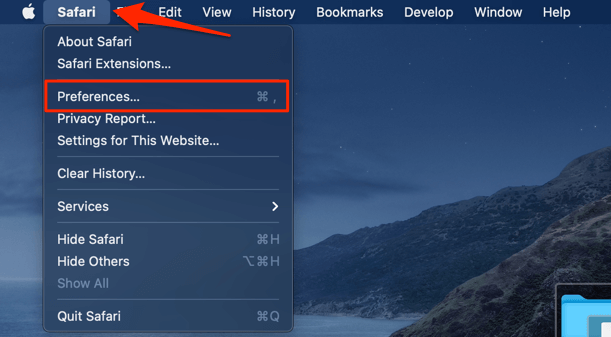
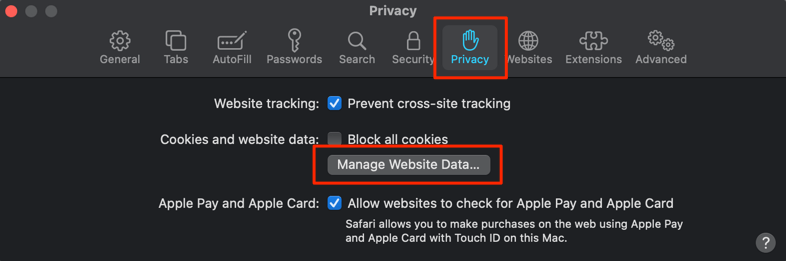
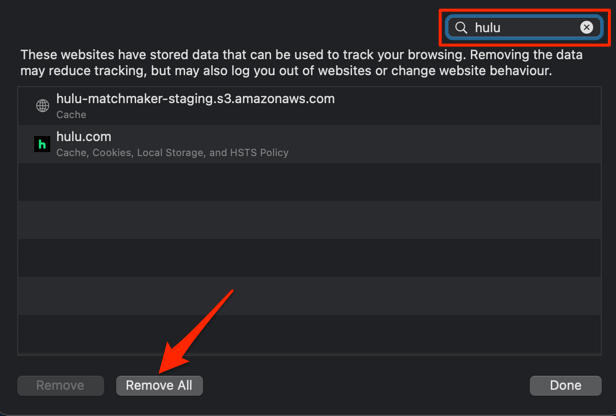
- 选择完成 并在新标签中重新打开 Hulu。
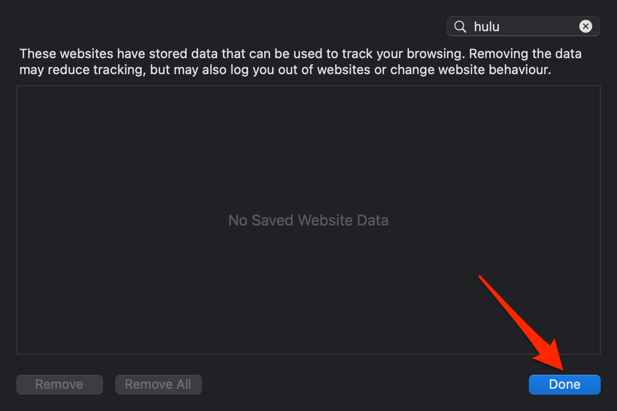
在 Google Chrome 中清除 Hulu 数据
将chrome://settings/siteData 粘贴到地址栏中,按Enter ,在搜索栏中输入hulu ,然后选择>删除所有显示的 。
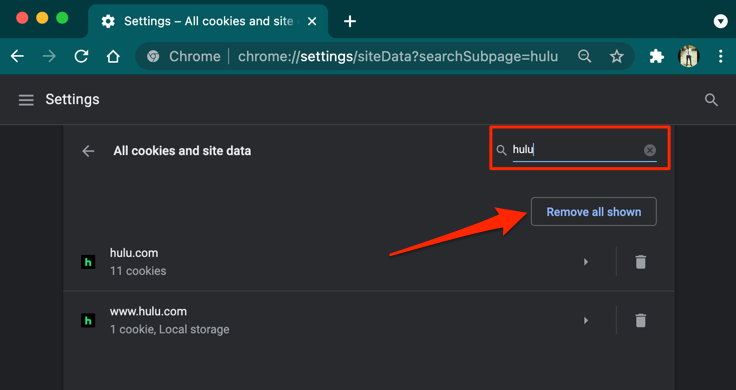
在 Mozilla Firefox 中清除 Hulu 的数据
.关闭 Firefox 中的所有 Hulu 选项卡,打开一个新选项卡并按照步骤操作。
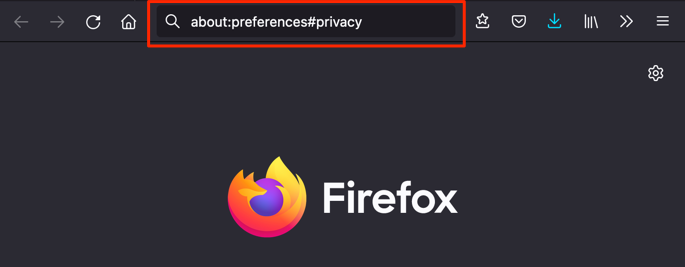
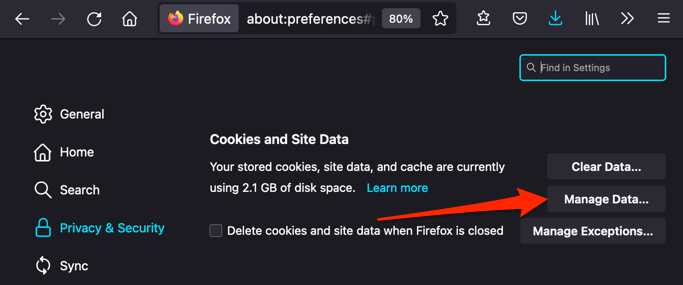
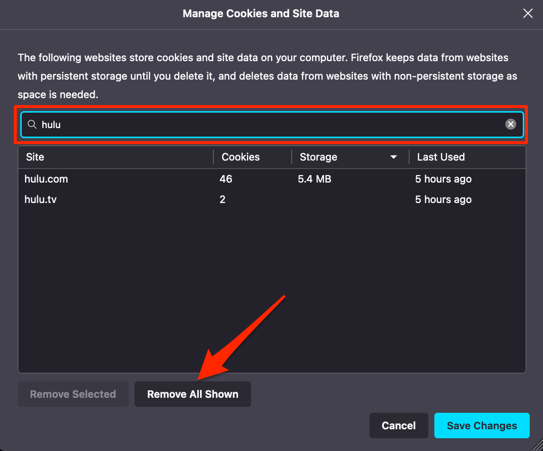
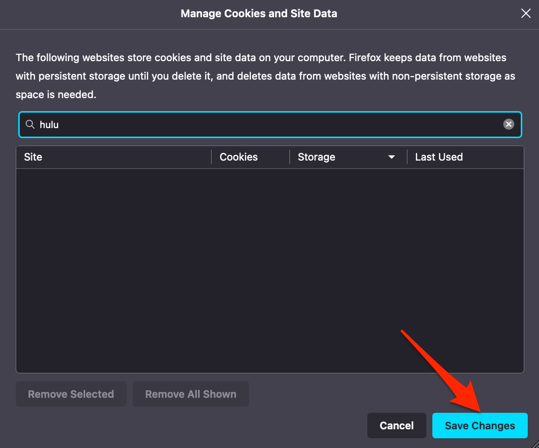
在 Microsoft Edge 中清除 Hulu Cookie
关闭所有 Hulu 选项卡,将 edge://settings/siteData 粘贴到地址栏中,在搜索栏中输入 hulu ,然后选择删除所有显示的内容 。
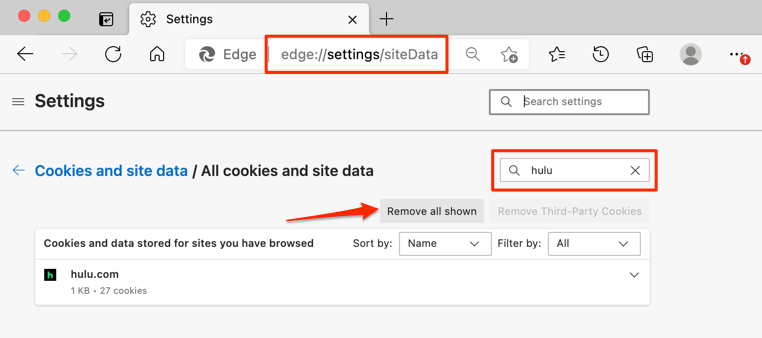
在新选项卡中重新打开 Hulu 并检查是否会停止 P-DEV320 错误。
6。更新您的浏览器
流媒体 Hulu 电影 使用过时或不受支持的浏览器也可能会触发错误代码 P-DEV320。 Hulu 建议在 Mac 和 Windows 设备上使用最新版本的 Google Chrome、Safari 或 Mozilla Firefox 流式传输内容。 Microsoft Edge 仅在 Windows 设备上与 Hulu 配合使用。
前往浏览器的设置菜单并确保它是最新的。
对于 Firefox,请转至“设置”并在“Firefox 更新”部分中选择检查更新 。我们还建议打开自动安装更新 ,以便 Firefox 在有新版本时自行更新。
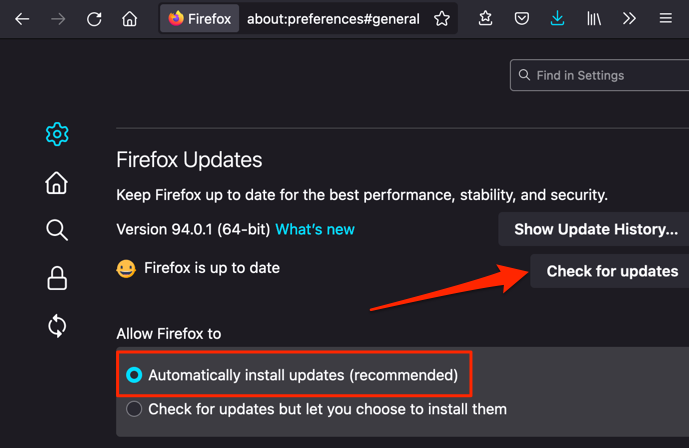
要更新 Microsoft Edge,请转到设置 ,选择左侧边栏的关于 Microsoft Edge ,然后等待浏览器自行更新。
更新 Chrome 同样简单。将 chrome://settings/help 粘贴到地址栏中,按 Enter ,选择更新 Google Chrome ,然后在新标签页中重新打开 Hulu更新完成。
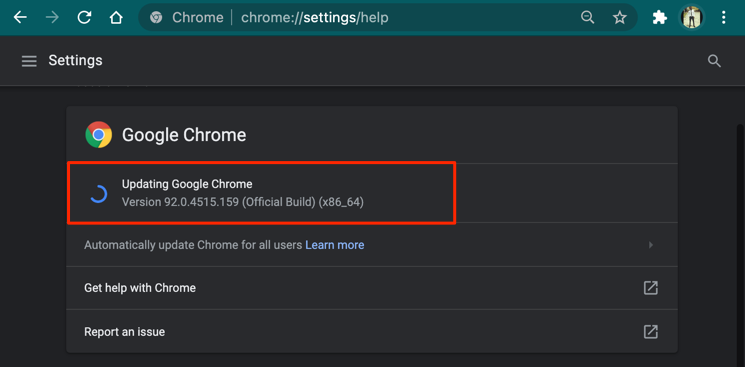
如果 Hulu 错误代码 P-DEV320 仍然存在,请关闭并重新打开浏览器。您还可以尝试在其他受支持的浏览器或设备中流式传输 Hulu。
7。重新启动您的设备
重新启动流媒体设备可以消除导致 Hulu 故障的系统故障。重新启动您的智能手机、机顶盒、智能电视或任何您正在播放 Hulu 的设备。当您的设备重新启动时打开 Hulu,并检查错误是否再次出现。.
8。重新安装Hulu
您设备上安装的 Hulu 应用版本可能有问题。如果您无法更新 Hulu,或者更新 Hulu 后仍然出现 P-DEV320 错误,请删除该应用并从设备的应用商店重新安装最新版本。
联系 Hulu 支持
我们的研究表明,Hulu 错误代码 p-dev360 在 Fire TV 设备上很常见。尽管Hulu表示正在调查这个问题 ,但修复的预计时间尚未确定。 联系 Hulu 支持 如果所有故障排除建议都无法解决问题,请通过电话或网络聊天进行解决。
.